Docker基础
笔记整理来源 B站UP主遇见狂神说
Docker基本概念
Docker是一个使用容器开发、部署和运行应用程序的平台。使用Linux容器部署应用程序称为容器化。
容器化越来越受欢迎,是因为容器有以下特点:
- 灵活性:即使是最复杂的应用程序也可以被容器化
- 轻量级:容器利用并共享主机内核
- 可互换的:你可以实时部署更新和升级
- 可移植性:你可以在本地构建、部署到云,并在任何地方运行
- 可伸缩:你可以增加并自动分发容器副本
- 可叠加:你可以垂直地、动态地叠加服务
Docker的基本组成
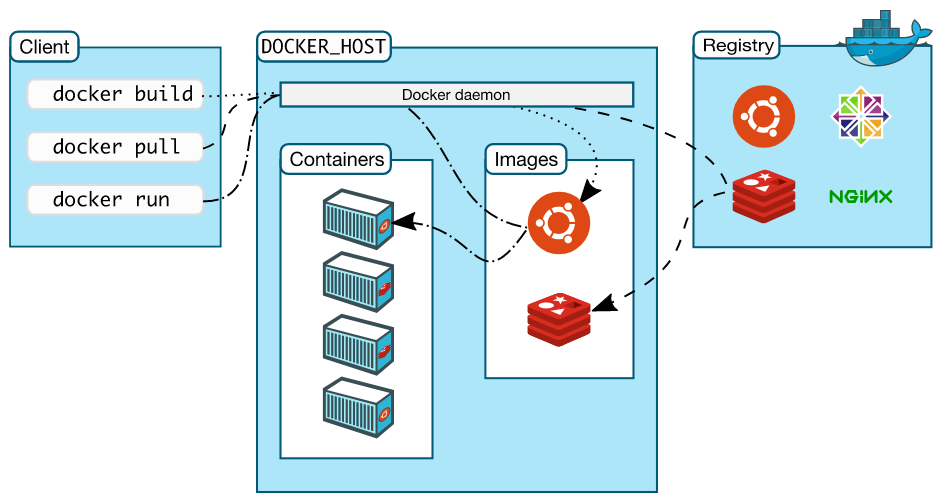
镜像(image):一个镜像是一个可执行包,它包含运行应用程序所需的所有内容,包括代码、运行时环境、库、环境变量、配置文件。
容器(container):容器是镜像的运行时实例。可以把一个容器理解成一个简易的 Linux系统。
仓库(repository):仓库就是存放镜像的地方,Docker Hub是国外的,所以要下载镜像前要配置阿里云镜像加速器。
容器和虚拟机对比
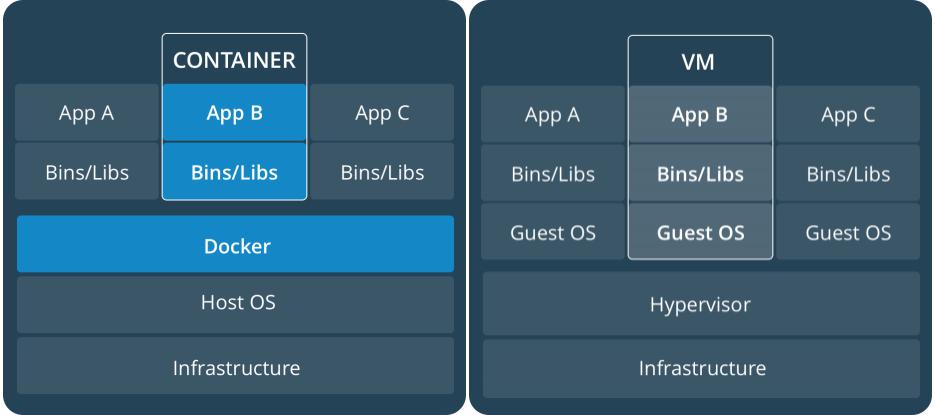
Docker安装
帮助文档:https://docs.docker.com/engine/install/
1 | #1.卸载旧版本 |
安装完成后配置阿里云镜像加速器
Docker常用命令
帮助文档:https://docs.docker.com/reference/
镜像命令
使用docker image查看所有镜像相关命令
1 | docker images #查看所有本地主机上的镜像 |
容器命令
使用docker containter查看所有容器相关明命令
1 | docker ps #列出所有运行中的容器 |
常用的镜像创建示例
1 | mysql: |
启动和停止容器的操作
1 | docker start 容器id #启动容器 |
其他常用命令
1 | docker logs 容器id #查看日志 |
命令图解
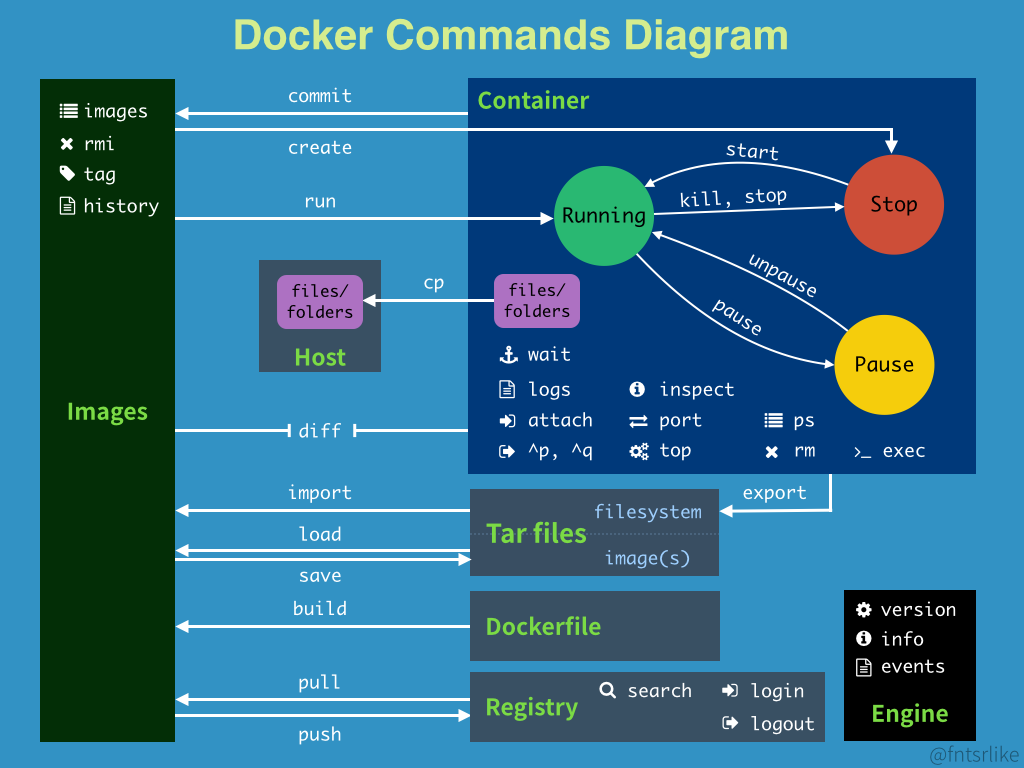
Docker镜像详解
镜像是什么
镜像是一种轻量级、可执行的独立软件包,用来打包软件运行环境和基于运行环境开发的软件,它包含运行某个软件所需的所有内容,包括代码、运行时环境、库、环境变量和配置文件。
如何得到镜像:
- 从远程仓库下载
- 通过DockerFile自制一个镜像
镜像加载原理
UnionFS(联合文件系统)
UnionFS是一种分层、轻量级并且高性能的文件系统,它支持对文件系统的修改作为一次提交来一层层的叠加,同时可以将不同目录挂载到同一个虚拟文件系统下。Union文件系统是 Docker镜像的基础。镜像可以通过分层来进行继承,基于基础镜像,可以制作各种具体的应用镜像。
特性:一次同时加载多个文件系统,但从外面看起来,只能看到一个文件系统,联合加载会把各层文件系统叠加起来,这样最终的文件系统会包含所有底层的文件和目录
Docker镜像加载原理
Docker的镜像实际上由一层一层的文件系统组成,这种层级的文件系统就是UnionFS。
boots(boot file system)主要包含 bootloader和 Kernel。
bootloader主要是引导加 kernel,Linux刚启动时会加载bootfs文件系统,在 Docker镜像的最底层是 boots。这一层与我们典型的Linux/Unix系统是一样的,包含boot加載器和内核。当boot加载完成之后整个内核就都在内存中了,此时内存的使用权已由 bootfs转交给内核,此时系统也会卸载bootfs。
rootfs(root file system),在 bootfs之上。包含的就是典型 Linux系统中的/dev,/proc,/bin,/etc等标准目录和文件。
对于一个精简的OS,rootfs可以很小,只需要包括最基本的命令、工具和程序库就可以了,因为底层直接用Host(宿主机)的kernel,自己只需要提供rootfs就行了,由此可见对于不同的Linux发行版,bootfs基本是一致的,rootfs会有差别,因此不同的发行版可以公用bootfs。
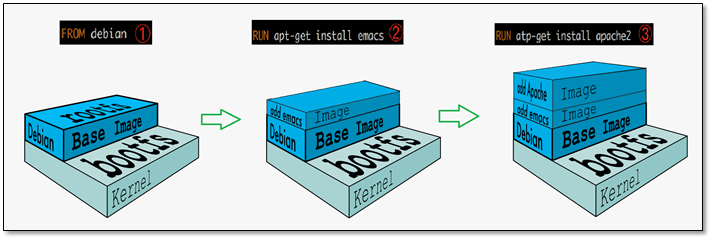
对分层的理解
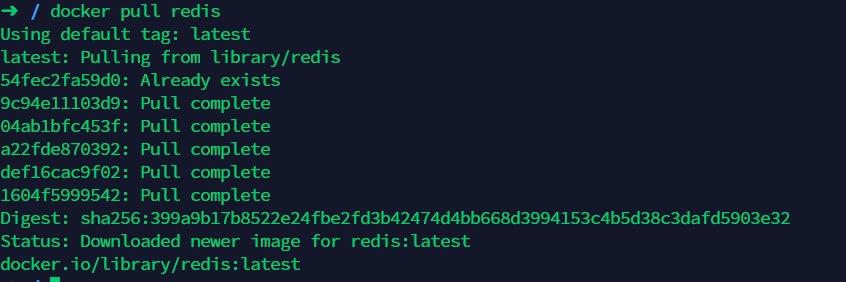
思考:为什么Docker镜像要采用这种分层的结构呢?
最大的好处,我觉得莫过于资源共享了!比如有多个镜像都从相同的base镜像构建而来,那么宿主机只需在磁盘上保留一份base镜像;同时内存中也只需要加载一份base镜像,就可以为所有的容器服务了,而且镜像的每一层都可以被共享。
可以通过 docker inspect 镜像id 命令查看镜像元数据,看到镜像的具体分层信息
1 | ... |
Docker通过存储引擎(新版本采用快照机制)的方式来实现镜像层堆栈,并保证多镜像层对外展示为统一的文件系统
Linux上可用的存储引撃有AUFS、 Overlay2、 Device Mapper、Btrfs以及ZFS。顾名思义,每种存储引擎都基于 Linux中对应的
件系统或者块设备技术,井且每种存储引擎都有其独有的性能特点。
分层特点
当容器启动时,一个新的可写层被加载到镜像的顶部。这一层通常被称作“容器层”,“容器层”之下的都叫“镜像层”。
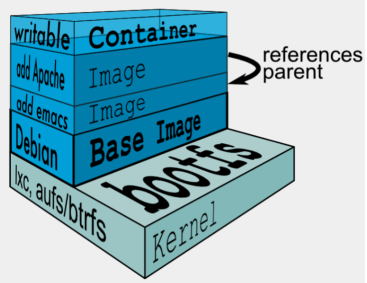
所有对容器的改动 - 无论添加、删除、还是修改文件都只会发生在容器层中。只有容器层是可写的,容器层下面的所有镜像层都是只读的。
容器层的细节说明
镜像层数量可能会很多,所有镜像层会联合在一起组成一个统一的文件系统。如果不同层中有一个相同路径的文件,比如 /a,上层的 /a 会覆盖下层的 /a,也就是说用户只能访问到上层中的文件 /a。在容器层中,用户看到的是一个叠加之后的文件系统。
| 文件操作 | 说明 |
|---|---|
| 添加文件 | 在容器中创建文件时,新文件被添加到容器层中。 |
| 读取文件 | 在容器中读取某个文件时,Docker 会从上往下依次在各镜像层中查找此文件。一旦找到,立即将其复制到容器层,然后打开并读入内存。 |
| 修改文件 | 在容器中修改已存在的文件时,Docker 会从上往下依次在各镜像层中查找此文件。一旦找到,立即将其复制到容器层,然后修改之。 |
| 删除文件 | 在容器中删除文件时,Docker 也是从上往下依次在镜像层中查找此文件。找到后,会在容器层中记录下此删除操作。(比如增加一个对应的Whiteout文件) |
只有当需要修改时才复制一份数据,这种特性被称作 Copy-on-Write。可见,容器层保存的是镜像变化的部分,不会对镜像本身进行任何修改。
通过commit指令生成镜像
1 | # 1、启动一个默认的tomcat |
如果你想要保存当前容器的状态,就可以通过commit来提交,获得一个镜像,就好比我们我们使用虚拟机的快照。